笔记本电脑怎么设置不休眠 笔记本电脑怎么设置不自动休眠
更新时间:2024-01-06 15:07:53作者:yang
笔记本电脑作为现代人日常生活和工作中必备的工具之一,其休眠功能在提高电脑使用效率的同时也给用户带来了一定的便利,有时候我们希望电脑能够保持不休眠的状态,以便进行长时间的操作或观看。如何设置笔记本电脑不自动休眠呢?下面将为大家介绍几种简单实用的方法。
具体步骤:
1.在桌面左下角的WIN图标点击鼠标右键,选择并打开设置。
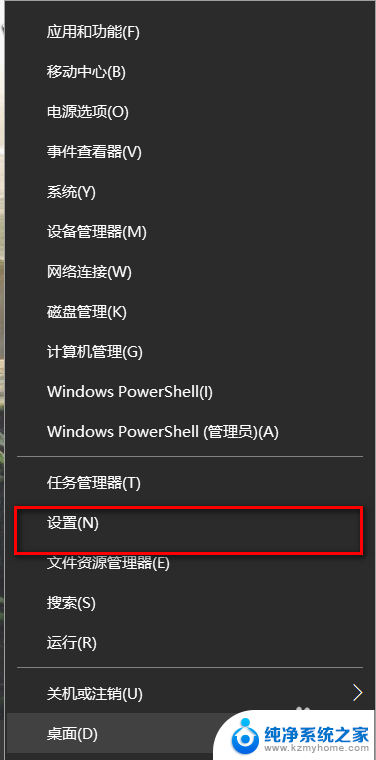
2.此时可以看见设置里面的系统,点击系统。
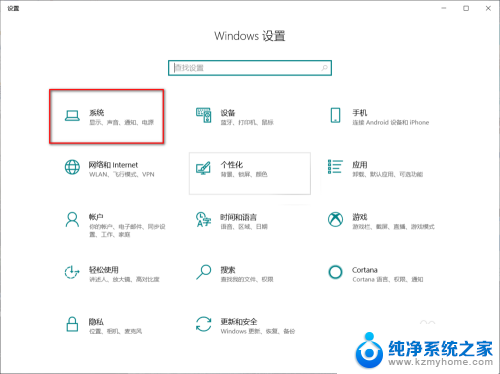
3.此时打开框选位置的电池。
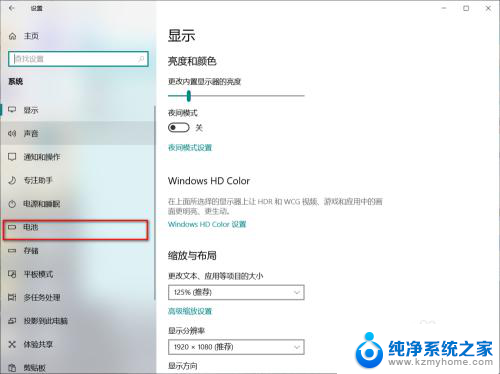
4.在页面的右侧,打开电源和睡眠设置。
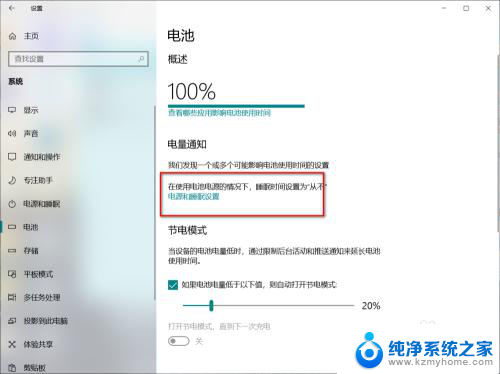
5.最后在屏幕和休眠全部选项选择从不关闭。
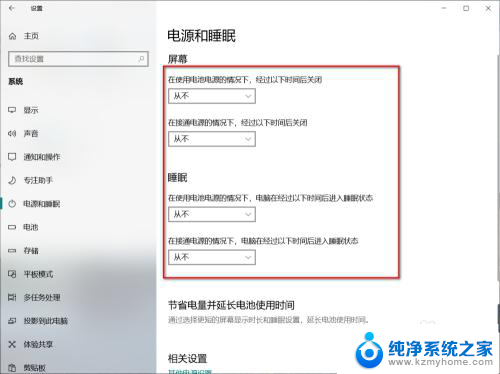
以上就是关于笔记本电脑怎么设置不休眠的全部内容,如果你遇到相同情况,可以按照以上方法来解决。
笔记本电脑怎么设置不休眠 笔记本电脑怎么设置不自动休眠相关教程
- 如何让笔记本不休眠 笔记本电脑如何设置不休眠
- 如何设置笔记本电脑屏幕不休眠 笔记本电脑如何设置不休眠
- 笔记本怎么合盖不休眠 电脑休眠时间更改教程
- 怎么拦截电脑不关机 电脑如何设置长时间不用自动休眠
- 笔记本休眠后怎么唤醒 笔记本睡眠如何唤醒
- vivo怎么设置永不休眠 vivo手机不休眠设置方法
- 笔记本电脑按4就休眠 ThinkPad笔记本按数字4自动进入睡眠状态解决方法
- 怎么修改电脑休眠时间设置 怎么延长电脑休眠时间
- 电脑怎么设置不会黑屏 电脑怎么设置屏幕不休眠
- 惠普电脑休眠怎么唤醒屏幕 惠普笔记本电脑休眠黑屏无法唤醒解决方法
- word 文档怎么设置成excel word如何导入excel
- mobi的文件怎么打开 mobi文件如何打开
- 手提电脑键盘解锁按哪个键 笔记本电脑键盘密码忘记了怎么打开
- 电脑键盘灯怎么一直亮 笔记本键盘灯如何设置长亮
- 如何破解不允许截屏 解除应用截屏限制的方法
- 新电脑c盘扩容 电脑C盘空间不足如何扩容
电脑教程推荐